Bài viết được tư vấn chuyên môn bởi ông Võ Văn Hiếu – Giám đốc kỹ thuật của Trung tâm sửa chữa điện lạnh – điện tử Limosa.
Khi sử dụng iPhone, việc kết nối với máy tính là điều không thể thiếu. Chúng ta kết nối iphone và máy tính để làm việc nhanh hơn, hiệu quả hơn và có thể đồng bộ giữa iphone và máy tính. Tuy nhiên, không phải ai cũng biết cách kết nối iPhone với máy tính một cách đúng cách và hiệu quả. Trung tâm sửa chữa điện lạnh – điện tử Limosa sẽ hướng dẫn kết nối iphone với máy tính PC.

MỤC LỤC
1. Chuẩn bị trước khi kết nối iPhone với máy tính PC
Trước khi dùng cách kết nối điện thoại iphone với máy tính, bạn cần chuẩn bị một số điều sau:
Tìm hiểu các loại cáp kết nối và cổng của iPhone và máy tính PC: Hiện nay, có nhiều loại cáp kết nối để bạn kết nối iPhone với máy tính PC, bao gồm cáp USB Type-C, cáp USB-A, cáp Lightning và cáp Thunderbolt. Bạn cần xác định chính xác loại cáp và cổng kết nối trên iPhone và máy tính PC để tránh mua nhầm hoặc không kết nối được.
Kiểm tra phiên bản iTunes trên máy tính: Để đồng bộ dữ liệu và quản lý iPhone trên máy tính PC, bạn cần phải tải và cài đặt iTunes. Trước khi kết nối iPhone với máy tính PC, hãy kiểm tra phiên bản iTunes và cập nhật nếu cần.
Backup dữ liệu trên iPhone để tránh mất mát thông tin quan trọng: Trước khi kết nối iPhone với máy tính PC, bạn nên sao lưu toàn bộ dữ liệu trên iPhone để đảm bảo an toàn. Bạn có thể sao lưu dữ liệu trên iCloud hoặc sử dụng phần mềm sao lưu của bên thứ ba.
Với các bước chuẩn bị trên, bạn sẽ có thể làm theo các bước hướng dẫn kết nối iphone với máy tính PC một cách dễ dàng và tránh các lỗi không đáng có.

2. Hướng dẫn kết nối iphone với máy tính PC
Để kết nối iPhone với máy tính PC, bạn có thể thực hiện theo hướng dẫn kết nối iphone với máy tính PC sau:
Bước 1: Kết nối iPhone với máy tính PC bằng cáp kết nối phù hợp
Nếu máy tính PC của bạn có cổng USB Type-C hoặc Thunderbolt, bạn cần sử dụng cáp kết nối Type-C hoặc Thunderbolt tương ứng để kết nối với iPhone.
Nếu máy tính PC của bạn có cổng USB-A, bạn có thể sử dụng cáp kết nối Lightning hoặc cáp kết nối USB-A sang Lightning.
Bước 2: Kết nối iPhone với máy tính PC và chọn đồng ý cho kết nối
Khi đã kết nối đúng cáp, bạn hãy kết nối iPhone với máy tính PC. iPhone của bạn sẽ yêu cầu bạn chọn “Đồng ý” hoặc “Tin tưởng” để kết nối với máy tính PC. Hãy chọn “Đồng ý” để tiếp tục quá trình kết nối.
Bước 3: Mở iTunes trên máy tính PC
Sau khi dùng cách kết nối điện thoại iphone với máy tính, bạn hãy mở iTunes trên máy tính PC của mình. Nếu bạn chưa cài đặt iTunes, bạn có thể tải về và cài đặt phiên bản mới nhất từ trang web của Apple.
Bước 4: Quản lý dữ liệu trên iPhone
Sau khi mở iTunes, iPhone của bạn sẽ được hiển thị trong phần Thiết bị của iTunes. Từ đó, bạn có thể quản lý và sao lưu dữ liệu trên iPhone của mình bằng các chức năng có sẵn trên iTunes.
Nếu bạn muốn đồng bộ dữ liệu giữa iPhone và máy tính PC, hãy chọn các tùy chọn tương ứng trong iTunes để tiến hành đồng bộ dữ liệu.
Bước 5: Thực hiện đồng bộ dữ liệu và quản lý tập tin
Khi đã kết nối iPhone với máy tính PC, bạn có thể dễ dàng đồng bộ dữ liệu và quản lý các tập tin trên iPhone. Bạn có thể chọn các tùy chọn trong iTunes để thực hiện đồng bộ dữ liệu và quản lý tập tin, chẳng hạn như sao lưu dữ liệu, tải xuống ứng dụng hoặc chép nhạc vào iPhone.
Trên đây là hướng dẫn kết nối iphone với máy tính PC mà chúng tôi muốn cung cấp cho bạn. Nếu trong quá trình kết nối mà máy tính của bạn xảy ra hỏng hóc bạn không thể tự giải quyết. Hãy liên hệ với đội ngũ của Trung tâm sửa chữa điện lạnh – điện tử Limosa để được cung cấp dịch vụ sửa máy tính uy tín và chuyên nghiệp.
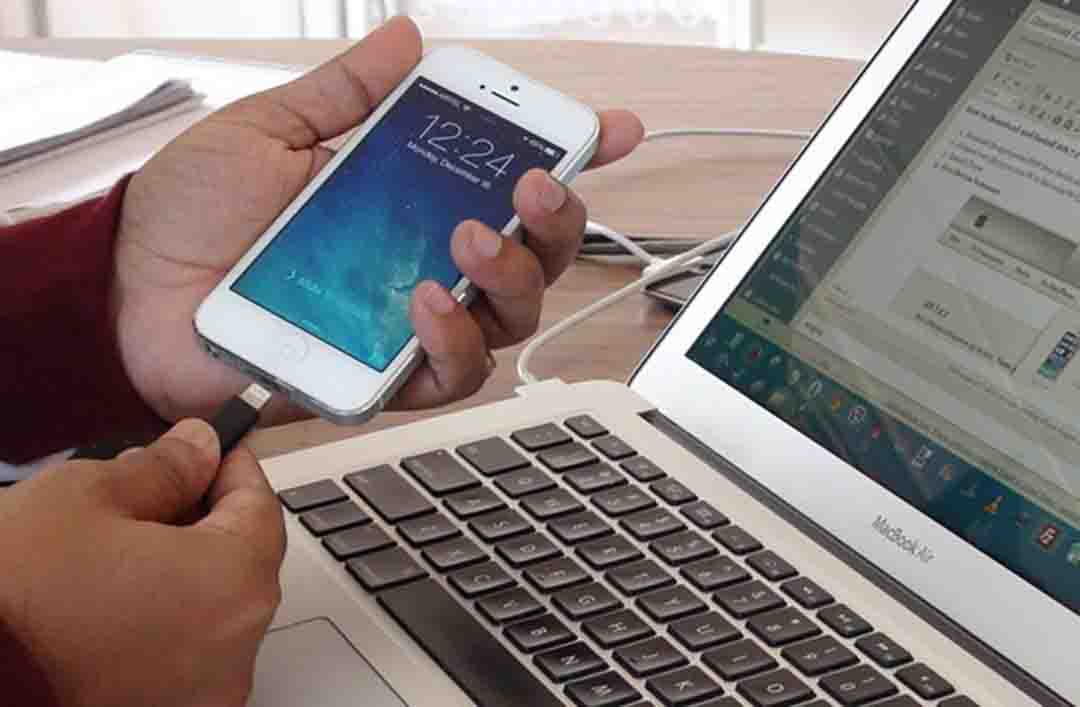
3. Lưu ý khi kết nối iphone với máy tính PC
Để đảm bảo quá trình áp dụng hướng dẫn kết nối iphone với máy tính PC diễn ra thuận lợi và không gặp phải các sự cố không mong muốn, bạn nên lưu ý một số điều sau:
Sử dụng cáp kết nối chính hãng hoặc các sản phẩm có chất lượng tương đương để tránh tình trạng giật lag, mất kết nối hoặc tốc độ truyền dữ liệu chậm.
Trước khi kết nối, hãy đảm bảo rằng máy tính đã cài đặt các driver và phần mềm cần thiết để kết nối với iPhone. Bạn có thể tải và cài đặt iTunes hoặc iCloud trên máy tính để tiện lợi hơn trong quá trình quản lý dữ liệu.
Khi kết nối, hãy tắt tất cả các ứng dụng liên quan đến iPhone trên máy tính và iPhone để đảm bảo tính ổn định của quá trình kết nối.
Không nên ngắt kết nối trong quá trình đồng bộ hoặc truyền dữ liệu, đặc biệt là khi đang thực hiện các thao tác quan trọng như sao lưu, phục hồi dữ liệu, cập nhật firmware,…
Nếu bạn sử dụng các phần mềm bên thứ ba để quản lý dữ liệu trên iPhone, hãy đảm bảo rằng chúng đã được kiểm tra và đáp ứng các tiêu chuẩn an toàn và bảo mật trước khi sử dụng. Ngoài ra, cũng cần lưu ý về tính tương thích của phần mềm đó với phiên bản iOS của iPhone của bạn.
Trên đây là hướng dẫn kết nối iphone với máy tính PC. Qua bài viết này, hy vọng bạn đã nắm được các thao tác cơ bản để kết nối hai thiết bị với nhau và chuyển dữ liệu một cách dễ dàng. Bạn hãy thực hiện theo hướng dẫn và tuân thủ những lưu ý để đảm bảo an toàn cho thiết bị của mình. Nếu còn bất kỳ điều gì chưa rõ hoặc thắc mắc, xin liên hệ HOTLINE 1900 2276 để gặp trực tiếp đội ngũ hỗ trợ đến từ Trung tâm sửa chữa điện lạnh – điện tử Limosa.

 Thời Gian Làm Việc: Thứ 2 - Chủ nhật : 8h - 20h
Thời Gian Làm Việc: Thứ 2 - Chủ nhật : 8h - 20h Hotline: 1900 2276
Hotline: 1900 2276




